Centrum akcí je místem, kde máte oznámenízamítl hromadu. Je to dobrý způsob, jak je vrátit později, až budete mít čas. Všechny aplikace, které vám mohou zobrazovat oznámení, je mohou ve výchozím nastavení ukládat do Centra akcí. Pokud vám oznámení aplikací připadají užitečná, ale nepotřebujete je v Centru akcí ukládat, můžete je udržet mimo a můžete tak učinit pro jednotlivé aplikace. Takto můžete nechat oznámení mimo centrum akcí.

Uchovávejte oznámení mimo centrum akcí
Otevřete aplikaci Nastavení a přejděte do systémové skupiny nastavení. Vyberte kartu Oznámení a aplikace a procházejte aplikacemi, dokud nenajdete tu, kterou chcete ponechat mimo Centrum akcí. Klikněte na něj.
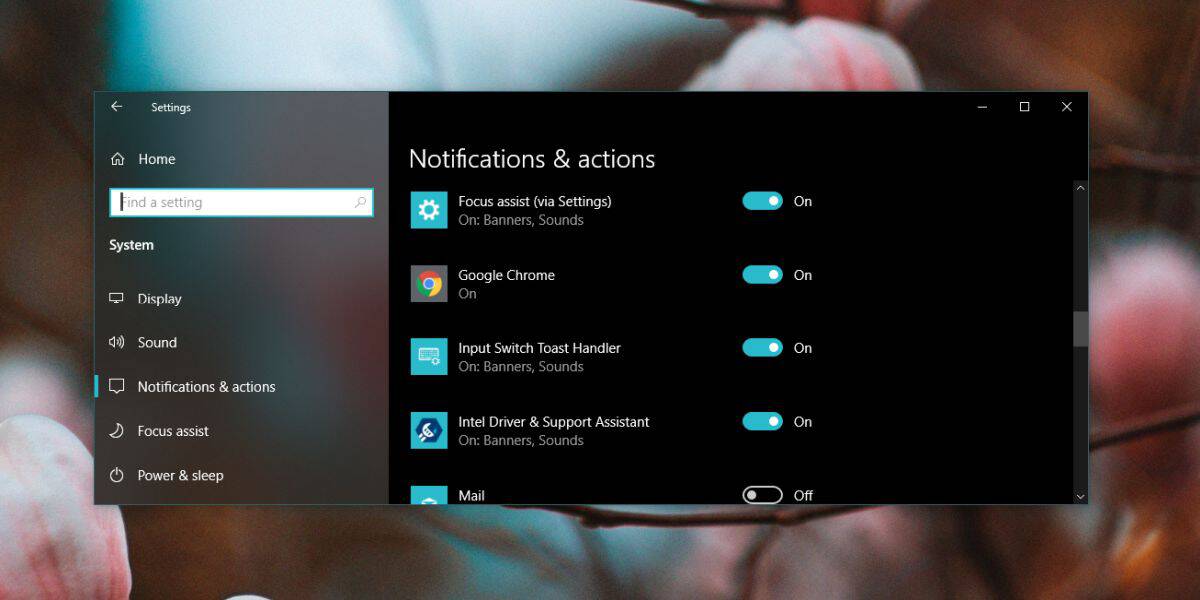
Na další obrazovce uvidíte možnost nazvanou„Zobrazit oznámení v centru akcí“ a bude aktivována. Zakažte to. Neodstraní však oznámení, která jsou již v centru akcí, oznámení, která dorazí později, se zde nebudou zobrazovat.
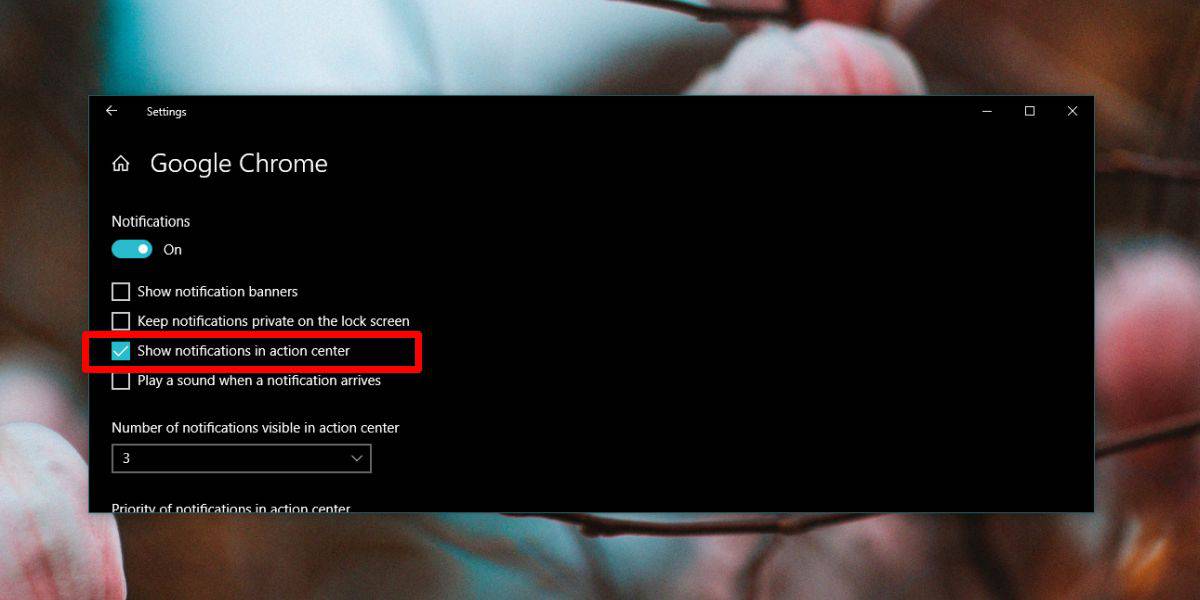
Pokud tuto možnost opět povolíte, tzn., povolit zasílání oznámení aplikace do centra akcí, tam se budou zobrazovat pouze oznámení, která se zobrazí po povolení této možnosti. Oznámení, která již byla doručena a následně zamítnuta, se zde nezobrazí.
Centrum akcí nemá přesně tolikprostor. Odesílání oznámení je užitečné, ale to neznamená, že by to měla dělat každá aplikace. Chrome pro jednoho ve většině případů nepotřebuje svá oznámení v Centru akcí. Pravděpodobně můžete prověřit svůj vlastní seznam aplikací a zjistit, které z nich musí mít oznámení zaslána do centra akcí a které nikoli.
Pro oznámení aplikací, která povolíte v aplikaciV centru akcí si můžete vybrat, kolik oznámení pro něj bude viditelné. Minimálně jsou 3 oznámení, všechny ostatní jsou sbaleny pod vlastním názvem aplikace. Neexistuje způsob, jak ji omezit pouze na jedno oznámení, což je ostuda, protože by to umožnilo uvedení více aplikací tam. Se třemi oznámeními na aplikaci je opravdu pouze prostor pro dvě aplikace, které se budou zobrazovat oznámení, a pak se musíte posouvat, abyste viděli ostatní.
Pokud i poté, co z aplikace odstraníte nedůležité aplikaceCentrum akcí, v něm stále máte příliš mnoho zobrazujících oznámení, můžete použít nastavení priority a v horní části se zobrazovat oznámení z důležitějších aplikací. Priorita je opět stanovena pro jednotlivé aplikace. Všechny aplikace jsou ve výchozím nastavení označeny jako „normální“.













Komentáře